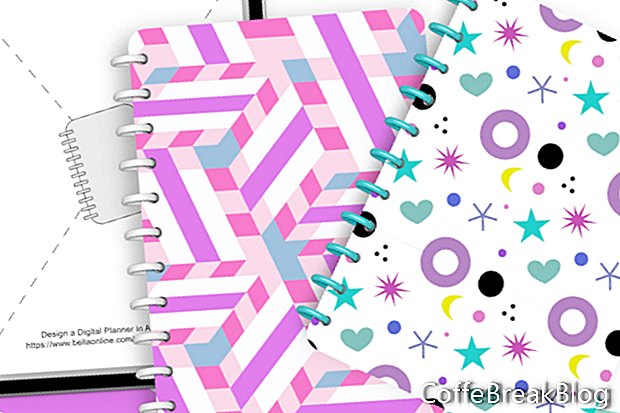Σε αυτό το σεμινάριο, θα δημιουργήσουμε ένα πρότυπο για τη συναρμολόγηση μιας κάλυψης ψηφιακού σχεδιαστή στο Publisher Affinity. Σε άλλα μαθήματα αυτής της σειράς, θα μάθετε πώς να σχεδιάζετε καλύμματα και δακτυλίους συνδετήρων που αποθηκεύονται ως αρχεία σχεδίασης Affinity Designer. Ας προχωρήσουμε στο επόμενο βήμα και οικοδομήσουμε αυτό το πρότυπο που θα δεχτεί αυτά τα αρχεία γραφικών, τοποθετήστε τα γραφικά όπως απαιτείται στη διάταξη και προσθέστε μια σκιά σταγόνας για εκείνη την ρεαλιστική αφή. Αυτό είναι ένα εξαιρετικό φροντιστήριο για να μάθετε πώς να χρησιμοποιείτε το νέο λογισμικό Affinity Publisher. Θα μάθετε τα παρακάτω.
- Χρησιμοποιήστε την προεπιλεγμένη συσκευή κατά την εκκίνηση ενός νέου έργου
- Κλείστε ένα στρώμα στον πίνακα "Επίπεδα"
- Εργασία με αντικείμενα κράτησης πλαισίου εικόνων
- Χρησιμοποιήστε τον πίνακα μετασχηματισμού
- Ορίστε επιλογές περιγράμματος και πλήρωσης
- Ορίστε το στυλ γωνίας και την ακτίνα
Πολλές εταιρείες σχεδιαστές στον φυσικό κόσμο προσφέρουν εναλλάξιμες καλύψεις για τους σχεδιαστές τους. Η αντικατάσταση του καλύμματος είναι ένας γρήγορος και εύκολος τρόπος να αλλάξετε την εμφάνιση του προγραμματιστή σας για τις διακοπές, τις εποχές, τις σημαντικές ευκαιρίες και πολλά άλλα. Αυτό ισχύει και για τους ψηφιακούς σχεδιαστές. Οι ψηφιακοί ανεμιστήρες θα χρησιμοποιούν τον ίδιο προγραμματιστή αρκετές φορές και απλώς προσθέτουν διαφορετικό εξώφυλλο σε κάθε σχεδιαστή. Πολλοί ψηφιακοί σχεδιαστές πωλούν επιπλέον αρχεία PDF κάλυψης με διαφορετικές παλέτες χρωμάτων, κείμενο τίτλου, κενή περιοχή κειμένου για τον πελάτη για προσαρμογή και πολλά άλλα.
Πώς λειτουργεί αυτό το πρότυπο
Αυτό το πρότυπο χρησιμοποιεί δύο γραφικά σύμβολο, τα οποία έχω συμπεριλάβει. Κάντε κλικ στους παρακάτω συνδέσμους και αποθηκεύστε τους στην επιφάνεια εργασίας σας. Όταν αντικαθιστάτε αυτά τα γραφικά παραστατικών με το κάλυμμα σχεδιαστή σχεδιαστή και τα δακτυλιωτά γραφικά του συνδετήρα, αυτά τα γραφικά πρέπει να έχουν τις διαστάσεις pixel Width και Height που αναφέρονται κάτω από τους συνδέσμους.
Binder Ring Ring
Καλυφθείσα θέση κάλυψης
Σχεδιασμός δαχτυλιδιών συνδετήρων: Πλάτος 272 pixels, Ύψος 88 pixel
Σχεδίαση καλύμματος: Πλάτος 2104 pixels, Ύψος 2904 εικονοστοιχεία
Αυτή η διάταξη κάλυψης του σχεδιαστή για το πρότυπο θα χρησιμοποιηθεί για τη συναρμολόγηση των δαχτυλιδιών του συνδετήρων σχεδιαστή και την κάλυψη γραφικών σε ένα τελικό αρχείο PDF προς πώληση στο κατάστημά σας (δείτε screenshot). Θα χρησιμοποιήσουμε το εργαλείο Τοποθέτηση εικόνας και την εντολή Αντικατάσταση εικόνας για να εισαγάγετε / τοποθετήσετε τα τελικά γραφικά του σχεδίου σας στις αντίστοιχες τοποθεσίες κράτησης προτύπων. Όπως συμβαίνει με όλα τα μαθήματα αυτής της σειράς, χτίζουμε ένα σχεδιαστή για το μέγεθος του προτύπου πορτρέτου GoodNotes Letter και στην ανάλυση iPad των 264 pixel.
- Ανοίξτε τον Publisher Publisher και ξεκινήστε ένα νέο έγγραφο με τις ακόλουθες ρυθμίσεις για το μέγεθος του σχεδιαστή Letter GoodNotes (δείτε screenshot).
Τύπος: Συσκευές
Προεπιλεγμένη σελίδα: Προσαρμοσμένη
Μονάδες εγγράφων: Εικονοστοιχεία
Πολιτική τοποθέτησης εικόνας: Προτιμώ ενσωματωμένο
Αριθμός Σελίδων: 1
Προεπιλεγμένο πρόγραμμα πλοήγησης: Έλεγχος
Καρτέλα Διάταξης
Πλάτος σελίδας: 2240 pixels
Ύψος σελίδας: 2904 εικονοστοιχεία
DPI: 264
Πραγματικό μέγεθος ζουμ: iPad (Retina)
Καρτέλα χρώματος
Μορφή χρώματος: RGB / 8
Προφίλ χρώματος: sRGB IEC61966-2.1
Διαφανές ιστορικό: Έλεγχος
Θα πρέπει να έχετε κενή σελίδα με ένα στρώμα στον πίνακα "Επίπεδα". Δεν θα χρησιμοποιήσουμε το στρώμα Master A, οπότε ας κλειδώσουμε αυτό το στρώμα.
- Με το επιλεγμένο κύριο επίπεδο Α στον πίνακα "Επίπεδα", κάντε κλικ στο εικονίδιο Κλείδωμα (δείτε το στιγμιότυπο οθόνης).
Το επόμενο βήμα είναι να προσθέσουμε ένα σύμβολο κράτησης θέσης για το σχέδιο του καλύμματος.
- Επιλέξτε το εργαλείο ορθογωνίου πλαισίου εικόνων από τον πίνακα "Εργαλεία". Σχεδιάστε ένα πλαίσιο εικόνων στον καμβά (δείτε το στιγμιότυπο οθόνης). Στον πίνακα "Μετατροπή", ορίστε το πλάτος σε 2104 εικονοστοιχεία, το ύψος στα 2904 pixels, τη θέση X στα 136 pixel και τη θέση Y στο μηδέν.
- Ονομάστε αυτό το επίπεδο Θέση κάλυψης - Τοποθετήστε την εικόνα εδώ.
- Στον πίνακα "Χρώμα", ορίστε το Stroke και συμπληρώστε στο Null.
Ας προσθέσουμε στρογγυλεμένες γωνίες στο κάλυμμα. Θα χρησιμοποιήσουμε ένα μικρό ποσοστό ακτίνας για τη στρογγυλεμένη γωνία. Αλλά για κάθε νέα κάλυψη μπορείτε να αλλάξετε την ακτίνα ή να την ορίσετε στο μηδέν για τις τετράγωνες γωνίες.
- Στη γραμμή εργαλείων περιβάλλοντος, ορίστε τη γωνία σε στρογγυλεμένη και την ακτίνα στο 5% (δείτε το στιγμιότυπο οθόνης).
- Κλείστε το στρώμα.
Στο επόμενο σεμινάριο, θα προσθέσουμε τη σκιά κάτω από το Layer Placeholder placement και θα τοποθετήσουμε τον Placeholder placeholder .png στο κονέκτορα Picture Frame.
Επόμενο
Σχεδιάστε ένα Ψηφιακό Σχεδιαστή στο Affinity Studio - Tutorial Series Index
Στιγμιότυπα που χρησιμοποιούνται με την άδεια της Serif (Europe) Ltd. Αυτό το άρθρο δεν έχει εγκριθεί από την Serif Ltd.
Οδηγίες Βίντεο: Dr. Daniele Ganser: "Medienkompetenz - Wie funktioniert Kriegspropaganda?" (Berlin, 23.10.2015) (Απρίλιος 2024).